Cricut Maker 3 Review: Das ultimative Bastelwerkzeug
Der Cricut Maker 3 schafft es, die Zugänglichkeit und Benutzerfreundlichkeit zu verbessern, ohne Benutzer zu isolieren. Mit der Einführung von Cricut Smart Materials wird eine weitere kleine Barriere für die Verwendung beseitigt; Benutzer können sich stattdessen darauf konzentrieren, ihre Handwerksgrundlagen zu erstellen und zu verbessern. Wenn Sie einige kleinere Probleme und Einschränkungen mit der Design Space-Software tolerieren können, bieten die umfangreichen Gestaltungsmöglichkeiten für jeden etwas.
- Schneidet mit Cricut Smart Materials bis zu 2x schneller als der Original Maker (bis zu 3,50 m)
- Schneidet über 300 Materialien
- Unterstützt 13 Werkzeuge (Schneiden, Schreiben, Ritzen, Folieren und Verschönern)
- 10x Schneidleistung im Vergleich zu Cricut Explore Air 2
- Marke: Cricut
- Abmessungen: 22,6 x 7,09 x 6,22 Zoll
- Gewicht: 22,7 Pfund
- Konnektivität: USB, Bluetooth
- Ideal für die Herstellung von Kleinserien von kundenspezifischen Artikeln
- Geeignet für eine Vielzahl von Fähigkeitsstufen
- Verbesserte Schnittgeschwindigkeit macht die Bearbeitung mehrerer Aufträge schneller
- Werkzeuge sind leicht austauschbar und können direkt an der Maschine verstaut werden
- Viel längere Schnitte mit Cricut Smart Materials
- Gelegentlich friert Design Space ein
- Druckauflösung bei Druck- und dann Schneidaufträgen verringert
- Größenbeschränkung drucken, dann ausschneiden (maximal 9,25" x 6,75")
Cricut Maker 3 amazon
Der Cricut Maker 3 bietet eine Reihe nützlicher Updates. Jetzt gibt es schnelleres und stärkeres Schneiden sowie neue Materialien, die auf die Mattenanforderung verzichten. Da jedoch Barrierefreiheit einer der Hauptschwerpunkte von Cricut ist, wird dies dort erreicht?
Wir werden uns ansehen, wie dieses Cricut Maker-Upgrade seine Verbesserungen beim Herstellen und Erstellen für unterschiedliche Fähigkeitsstufen bietet.
Cricut Maker 3 Design

Für diejenigen, die mit dem Maker der vorherigen Generation nicht vertraut sind, ist es eine ziemlich stromlinienförmige, bescheidene Maschine. Im geschlossenen Zustand gibt es einen geteilten Werkzeugbecher, um Werkzeuge und Zubehör zu organisieren. Auf der Rückseite des Geräts befindet sich ein Strom- und ein USB-Anschluss.
Nach dem Anheben des Deckels enthüllen Sie die wichtigsten Bedienelemente des Maker 3. Sie erhalten einen ersten Blick auf die Bedientasten des Geräts sowie seine Rollen, die Zubehörklemme und die Klingenklemme sowie die Materialführungen und zusätzliche Crafting-Speicherfächer. Die Nut oben bietet auch ausreichend Platz für ein Tablet, wenn Sie direkt mit der Design Space-Software von Cricut auf Android oder iOS arbeiten.
Für diejenigen, die bereits mit dem Original Maker vertraut sind, wird Sie hier nichts überraschen. Allerdings ist der Maker 3 im Vergleich zum Maker derzeit nur in einer hellblauen Rotkehlchen-Ei-Farbe erhältlich. Dennoch hat das Gerät definitiv mehr Farbe und bleibt dennoch subtil.
Cricut Maker 3 Technische Daten

Der Cricut Maker 3 hat in seinen Grundlagen viel mit dem ursprünglichen Cricut Maker gemeinsam. Die Abmessungen des Maker 3 betragen immer noch 22,6 x 7,09 x 6,22 Zoll wie der ursprüngliche Maker. Es bietet jedoch einige technische Vorteile in Bezug auf den Hardwarebetrieb.
Zunächst einmal schneidet der Maker 3 beim Arbeiten mit den neuen Cricut Smart Materials zweimal schneller als der Schnellmodus des Vorgängermodells des Maker. Wenn Sie den vorherigen Maker verwendet oder Filmmaterial davon beim Schneiden angesehen haben, denken Sie bereits, dass das Gerät ziemlich schnell schneidet. Mit Cricut Smart Materials gibt es jedoch auch beim Schneiden komplizierter Details eine bemerkenswerte Geschwindigkeitsverbesserung.
Darüber hinaus hat der Maker 3 die zehnfache Schnittkraft im Vergleich zum Cricut Explore Air 2. Angesichts seiner Fähigkeit, über 300 Materialien zu schneiden, ist dies bei härteren Materialien sehr wichtig. Je nach Auftrag müssen Sie noch einige Einstellungen wie Schnittkraft und Anzahl der Schnitte anpassen; die Macht ist da, um es einfacher zu machen.
Hauptunterschiede zwischen Cricut Maker und Maker 3

Wenn man sich die Unterschiede von Cricut Maker ansieht, läuft es effektiv auf die Vorteile von Smart Materials und Bequemlichkeit hinaus. Erstens hat der Maker 3 das Design seiner Bedientasten aktualisiert. Dies betrifft insbesondere die Laden/Entladen-Taste und die Go-Taste.
Als Erstbenutzer schätze ich den Hinweis auf die visuelle Klarheit. Zuvor war die Go-Schaltfläche das Cricut-Logo. Während Cricuts Design Space es insgesamt natürlich macht, mitzumachen und auf die entsprechende Schaltfläche zu klicken, habe ich seine Funktionalität von Anfang an mit dem universelleren Symbol erfasst.
Vor diesem Hintergrund sorgen die neuen Smart Materials für zweimal schnelleres Schneiden, mattesloses Schneiden und verbesserte Schnittgröße. Zuvor musste der Maker entweder mit den Mattengrößen 12" x 12" oder 12" x 24" von Cricut arbeiten, um ihre Materialien zu schneiden. Neben der Dimensionierung gab es auch verschiedene Griffvarianten zu verwalten und zu kaufen.
Während der Maker 3 immer noch Matten verwenden kann, können Sie mit Smart Materials matless eine Länge von bis zu 12 Fuß schneiden. Wenn Sie jedoch weniger als 6 Zoll Smart Materials übrig haben, müssen Sie es dann mit einer Matte schneiden.
Einführung von Cricut Smart Materials

Cricut Smart Materials ermöglicht schneidfertige Materialien direkt aus der Verpackung. Laden Sie das Material einfach in Ausrichtung mit der linken Materialführung, schieben Sie es dann unter die Führungen und bis zu den Rollen, bevor Sie den Ladeknopf drücken. Während der zusätzliche Schritt des Anklebens an einer Matte nicht viel erscheint, verlieren Cricut-Matten mit der Zeit ihre Klebrigkeit, sodass Sie jetzt Verbrauch und Wartung sparen können.
Wenn Sie die Ladeanweisungen von Cricut befolgen, ist das Laden und Starten insgesamt ein sehr reibungsloser Prozess. Achten Sie jedoch darauf, dass hinter dem Maker 3 ausreichend Platz für die Materialzuführung und -messung vorhanden ist. In seltenen Fällen kann es vorkommen, dass sich das Material bündelt, wenn Sie die Smart Materials falsch laden. Es ist einfach, die Materialien zu entladen und neu zu laden, um diesen Fehler zu beheben.

Dies ist wahrscheinlicher, wenn Sie mit einer langen Rolle Smart Materials arbeiten. Wenn Sie jedoch den Cricut-Rollenhalter kaufen, hält er das Rollenmaterial beim Zuführen in den Maker 3 hervorragend ausgerichtet. Nach Abschluss der Arbeit ist es einfach mit dem eingebauten Trimmer zu reinigen, der ein gerades Schneiden ermöglicht -Schneiden Sie Ihre Materialien.
Cricut Design Space und Leinwand
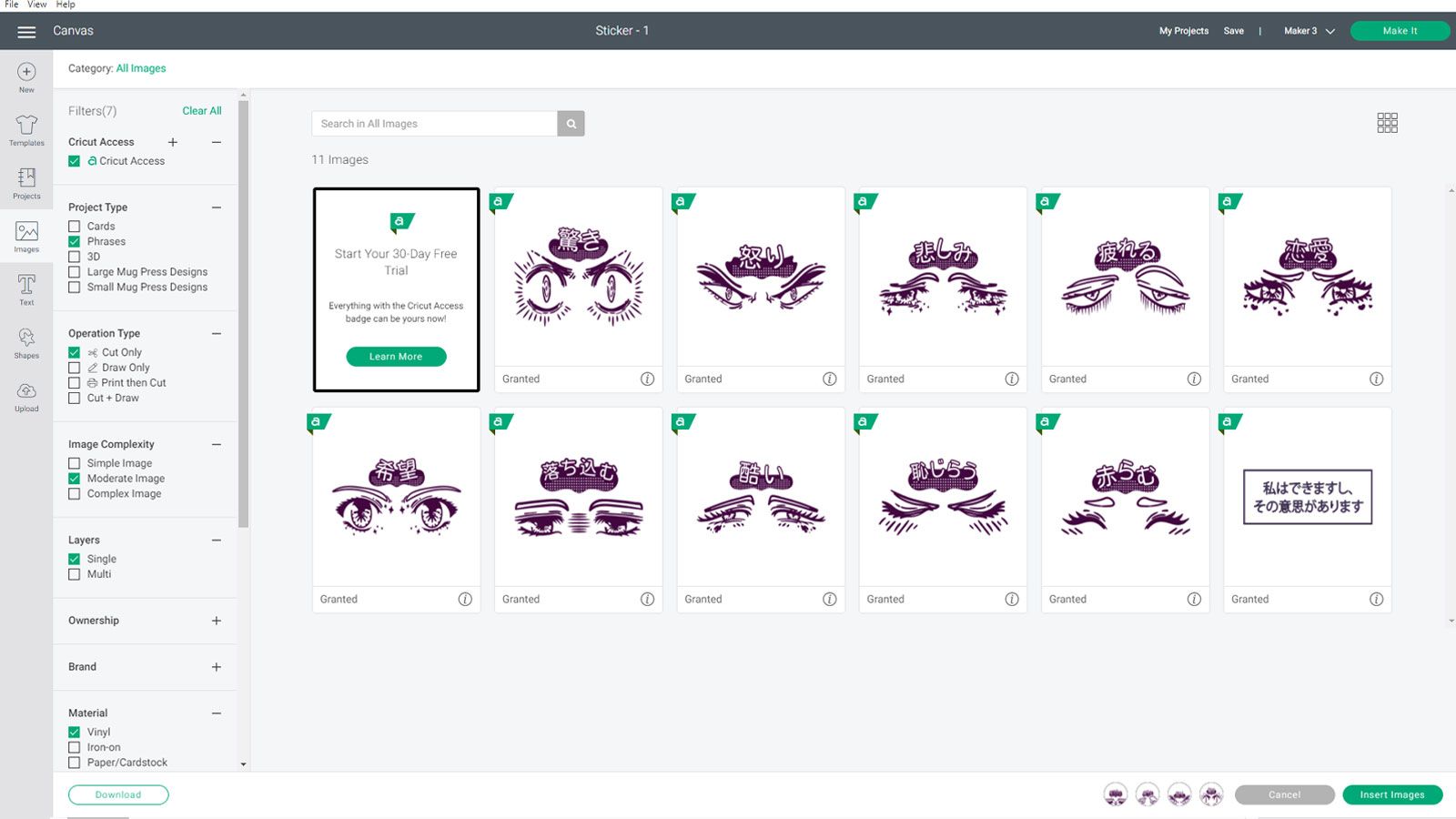
Wenn Sie über die Cricut-Erfahrung sprechen, ist es von größter Bedeutung, Design Space und Canvas zu diskutieren. Insgesamt bietet Design Space eine sehr benutzerfreundliche Erfahrung, die es Ihnen ermöglicht, in kreative Aufgaben einzusteigen, während Sie sich auf dem Weg ein wenig anleiten und Parameter für die Art von Handwerksaufgaben festlegen, die Sie ausführen möchten. Darüber hinaus können Sie Ihre Erfahrung an Ihre spezifische Maschine anpassen, während Sie sich die Projekte ansehen, an denen die Cricut-Community aktiv beteiligt ist.
Neben der Möglichkeit, nach Inspiration zu suchen, erledigen Sie hier auch die allgemeinen Maschinenoptimierungen. Sie aktivieren, kalibrieren und aktualisieren die Firmware Ihres Cricut Maker 3 über die Seitenleiste. Für neue Benutzer haben Sie auch die Möglichkeit, eine kostenlose Testversion von Cricut Access zu aktivieren, um exklusive Bilder, Schriftarten, Rabatte und Vorteile freizuschalten.
Andernfalls können Sie sich für Cricut Access Standard für 9,99 USD pro Monat entscheiden oder den Jahrespreis für Cricut Access Standard oder Premium bezahlen.
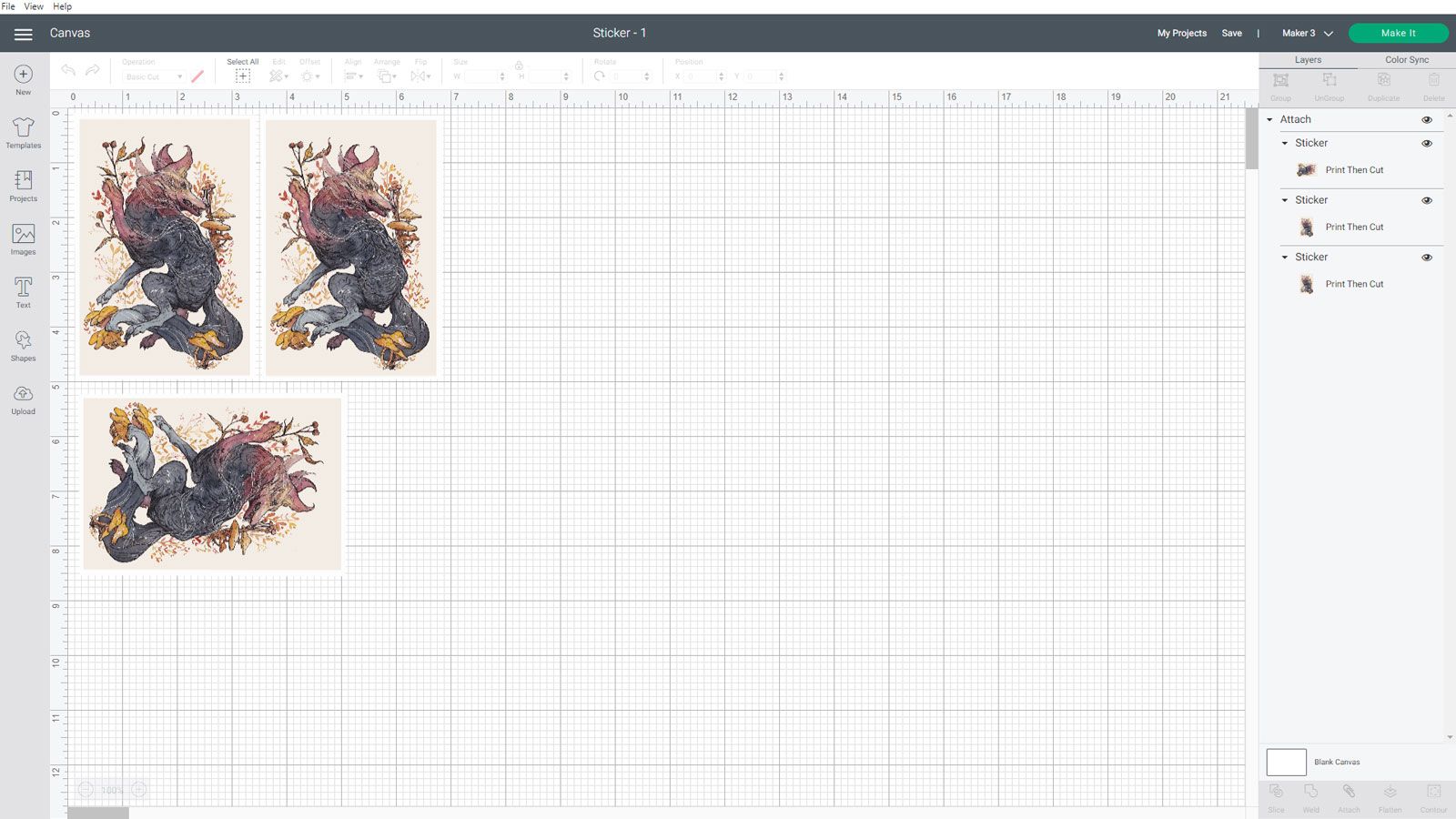
Mit Canvas arbeiten Sie mit einem zugänglichen, halbvereinfachten Designbereich. Für diejenigen, die mit Photoshop oder Illustrator vertraut sind, erleichtert die geringere Komplexität den Einstieg. Für diejenigen, die Design lernen und ihre eigenen Projekte starten möchten, ist es jedoch einfach, sich durch Versuch und Irrtum ziemlich schnell mit den Funktionen vertraut zu machen.
Für seine Zwecke funktioniert Canvas in den meisten Fällen wirklich gut. Es friert jedoch manchmal ein — besonders wenn es mit einem zu komplexen Design für den Maker 3 überladen ist. Für kleinere Fälle von Nichtreagieren kann die Option "Neuladen erzwingen" praktisch sein, anstatt den Design Space immer zu verlassen.
Cricut-Kalibrierung und Drucken, dann Schneiden

Es gibt einige Anwendungsfälle, in denen Sie Ihren Maker 3 kalibrieren müssen. Wenn Sie das Rotationswerkzeug, die Messerklinge oder die Option Drucken, dann Schneiden verwenden, ist es am besten, dies zu tun, um die genauesten Schnitte zu erzielen. Zum Testen habe ich mich hauptsächlich dafür entschieden, bei der Premium-Feinspitzklinge zu bleiben, also entschied ich mich, für Print und dann Cut zu kalibrieren.
Insgesamt war dies eine ziemlich einfache Methode, die einige wiederholte Kalibrierungen erforderte, um genau richtig zu sein. Kurz gesagt, Sie drucken das Testblatt auf Standard-Kopierpapier aus und befestigen es dann an einer Cricut-Matte. Sie werden die Schnitte und ihre Präzision notieren und den Anweisungen auf dem Bildschirm folgen, bis Sie Ihren Cricut Maker 3 richtig kalibriert haben.
Um Print und dann Cut zu testen, habe ich mich für einen Testlauf eines früheren Aufkleberdesigns entschieden. Nachdem ich meine Datei in Design Space hochgeladen hatte, notierte ich sie als komplexes Bild und richtete sie für Print und dann Cut ein. Wie bei den meisten Eingabeaufforderungen von Design Space ist es ein sehr einfacher Prozess, den Anforderungen von Cricut zu folgen und die Dinge zu starten.
Für diesen ansonsten einfachen Prozess gab es jedoch zwei bemerkenswerte Hindernisse. Design Space hat eine Größenbeschränkung für alle Print-dann-Cut-Dateien. Ihr Bild darf die maximale Druckbereichsgröße von 9,25" x 6,75" darin nicht überschreiten.

Wenn es überschritten wird, erhalten Sie in Design Space eine Warnung, die Sie auffordert, die Größe zu ändern. Obwohl es definitiv nicht bei allen Designs ein Deal-Breaker ist, ist es ein Detail, das man im Auge behalten sollte.
Cricut druckt auch nicht mit der maximalen Auflösung Ihres Druckers.
Bevor der Schnitt initiiert wird, kommuniziert Cricut mit Ihrem Drucker, um einen Druck einzurichten. Zu diesem Zeitpunkt wird empfohlen, dass Sie Systemdialog verwenden aktivieren, um Zugriff auf Ihre Druckereinstellungen zu erhalten. Das Systemdialogfeld wird möglicherweise hinter Design Space angezeigt, daher müssen Sie den Bildschirm minimieren, wenn er nicht oben angezeigt wird.
Für diesen Test habe ich einen Canon imagePROGRAF Pro-300 verwendet, der sehr detaillierte und lebendige Drucke produzieren kann. Ich habe festgestellt, dass sich diese Auflösung verschlechtert, obwohl ich meine Druckqualität auf das Maximum eingestellt habe. Ich habe dies auch bei zwei verschiedenen Aufkleberpapiersorten ausprobiert, um sicherzustellen, dass sie kein Faktor waren.
Für die meisten sollte die Druckauflösung für den persönlichen Gebrauch gut funktionieren. Wenn Sie jedoch erwägen, den Maker 3 für kommerzielle Zwecke zu verwenden, sollten Sie dies im Auge behalten. Es gibt einige Problemumgehungen, wenn Sie ein qualitativ hochwertigeres Ergebnis benötigen. In dieser Phase ist es ein Kompromiss, den Maker 3 Ihr Projekt schneiden zu lassen.
Für diejenigen, die sich nicht um die Maximierung der Druckauflösung kümmern, leistet der Maker 3 gute Arbeit beim Ausschneiden des gedruckten Materials. Vor diesem Hintergrund musste ich den Schnittdruck bearbeiten und Multi-Cut auf zwei Mal einstellen, um die gewünschten Schnittergebnisse zu erzielen.
Schneiden intelligenter Materialien mit Cricut 3

Abgesehen von den Aufklebern möchte ich speziell über das Schneiden von Cricut Smart Materials mit dem Maker 3 sprechen. Wie zu erwarten ist das gerade Schneiden von Aufklebern, Abziehbildern und Aufbügeldesigns mit der verbesserten Geschwindigkeit des Maker 3 ein sehr schneller Prozess Ich ging mit den Standardeinstellungen in Design Space; Ich habe sehr saubere, effiziente Schnitte erhalten, die leicht zu jäten und für den Transfer vorzubereiten waren.
Wenn Sie benutzerdefinierte Designs in Design Space hochladen, sollten Sie die Dateien vorher vorbereiten. Obwohl Design Space es Ihnen erlaubt, einige Änderungen vorzunehmen, bevor Sie es zum Schneiden hochladen, wird der gesamte Vorgang dadurch etwas einfacher. Für Anfänger gibt es jedoch immer noch eine Reihe von Inhalten im Design Space selbst, die über Canvas und seine Tools optimiert werden können.

Für das Design zum Aufbügeln hatte ich keine der Transferpressen von Cricut, aber sie sind keine Voraussetzung und vereinfachen den Prozess nur erheblich. Ich konnte mit einem normalen Bügeleisen etwas vorsichtiger übertragen. Allerdings, wenn Sie nur mit Cricut der Wärmepressen Lernen, Cricut der Wärmeführung kann dazu beitragen , den Prozess noch einfacher zu machen.
Cricut Maker 3 Custom Art Draw and Cut

Eine weitere Verwendung außerhalb des Schneidens mit dem Maker 3 ist Cricuts Draw then Cut. Auf diese Weise können Sie den Zubehörschlitz mit einem Cricut-Stift befüllen, um Ihre Designs zu zeichnen. Um diese Funktion auf dem Smart Paper Sticker Cardstock zu testen, habe ich ein einfaches benutzerdefiniertes Design hochgeladen, das ich in zwei Farben aufteilen konnte.
Cricut, insbesondere mit Cricut Access, hat eine Menge Schriftarten zur Auswahl. Design Space erkennt auch alle Systemschriftarten, die auf Ihrem Computer installiert wurden. Um dies zu versuchen, habe ich eine der Schriftarten von Cricut Access ausprobiert und auch eine andere Farbe eingestellt.
Während der Schneideprozess die meisten Variablen zu bewältigen hat, ist das Laden von Cricut-Stiften ein sehr einfacher Prozess. Wenn der Maker 3 bereit ist, zur nächsten festgelegten Farbe Ihres Designs zu wechseln, müssen Sie nur den Stift entladen und zur nächsten wechseln, bevor Sie erneut die Go-Taste drücken. Nachdem Maker 3 mit dem Zeichnen fertig ist, folgt ein weiterer schneller Ausschneideprozess.

Umfangreiche Materialoptionen und Möglichkeiten

Wenn Sie den Kauf des Maker 3 in Betracht ziehen, liegt ein großer Wert einfach in der Menge an Materialien, mit denen Sie arbeiten können. Der Maker 3 ist weit mehr als ein Vinylplotter und eine Schneidemaschine, und er verfügt über die Werkzeuge, um dies zu beweisen. Mit der Kompatibilität von dreizehn Werkzeugmaschinen können Sie jedes Projekt, das Sie sich vorstellen können, effektiv angehen.
Der Vorteil liegt darin, dass Sie dies tun können, ohne sich selbst zu überfordern. Wenn Sie beispielsweise später Materialien gravieren möchten, können Sie das Gravierwerkzeug zu diesem Zeitpunkt separat erwerben. Es ist alles sehr schnell in Bezug auf das Handwerksniveau, das Sie testen möchten.
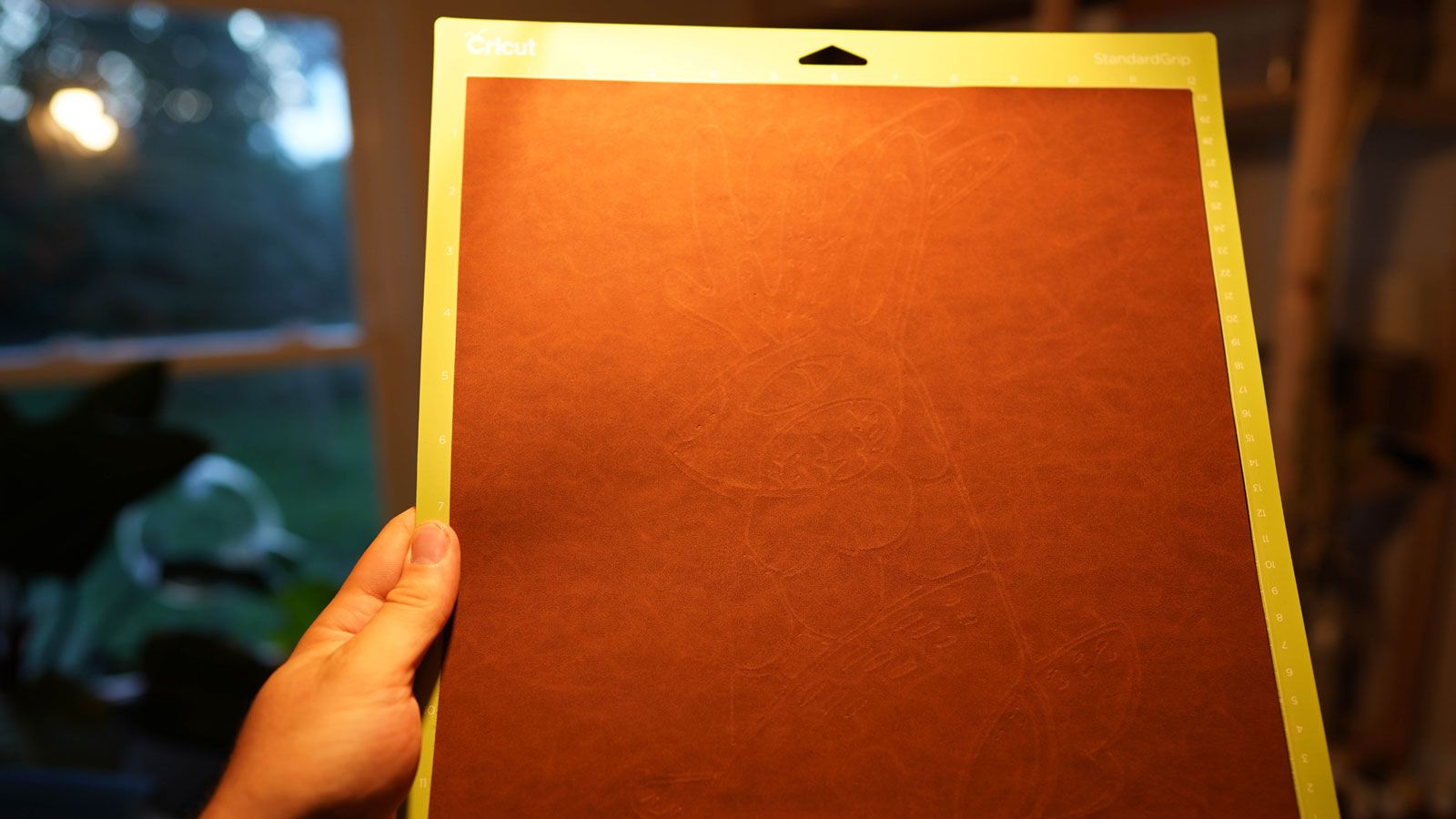
Während die im Lieferumfang enthaltene Klinge die meisten Materialien anspricht, beschloss ich, einige der Musterlederblätter von Cricut mit Prägungen zu versuchen. Da dies kein Smart Material war, habe ich nur eine kleine Musterprägung auf der StandardGrip Cricut Matte mit einem 12" x 12" Lederstück gemacht. Zum Prägen habe ich Cricuts feine Prägespitze verwendet, um erfolgreiche Ergebnisse zu erzielen.
Der Gesamtprozess war nicht so schnell wie die Arbeit mit den Smart Materials; es war immer noch ziemlich schnell, wenn man die winzigen Details am fertigen Stück bedenkt.
Sollten Sie den Cricut Maker 3 kaufen?
Sollten Sie bei all diesem Gerede von Kreation den Maker 3 kaufen? Wenn Sie ein neuer Benutzer sind, hat der Maker 3 ein Upgrade und einen einfachen Zugriff erhalten. Dies reicht möglicherweise nicht aus, um ein Upgrade in Betracht zu ziehen. Dies hängt auch davon ab, wie häufig Sie Ihre aktuelle Cricut-Maschine verwenden.
Vom Preis her kostet der Maker 3 nicht viel mehr als der aktuelle Maker. Smart Materials kann Ihnen jedoch mit ihren schnellen, mattenlosen Schnitten zwangsläufig Zeit und Geld sparen. Für Neulinge bietet Cricut auch zwei Maker 3-Bundles an, die Ihnen den Einstieg in eine Vielzahl von Materialien und wichtigen Werkzeugen erleichtern.
Die Frage läuft also letztendlich darauf hinaus, ob Sie den Bastelkomfort, den Cricut bietet, nutzen können. Wenn dich die relativ kleinen Einschränkungen nicht stören, gibt es mit dem Maker 3 viel kreativen Raum zum Erkunden.
